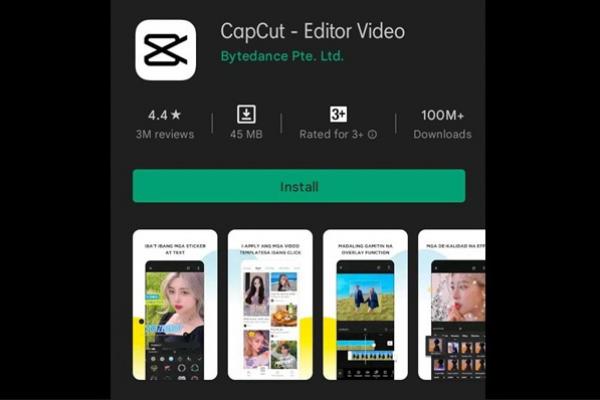 Tutorial Memotong Lagu MP3 di Aplikasi Edit Video CapCut, Gampang! (FOTO: GOOGLE PLAYSTORE)
Tutorial Memotong Lagu MP3 di Aplikasi Edit Video CapCut, Gampang! (FOTO: GOOGLE PLAYSTORE)
JAKARTA - Mengetahui cara memotong lagu di CapCut akan sangat berguna bagi para content creator di aplikasi edit video tersebut.
Lagu adalah salah satu daya tarik untuk membuat video lebih menarik, dengan aplikasi edit video CapCut content creator bisa menambahkan dan memotong lagu yang diinginkan.
Fungsi memotong lagu di aplikasi edit video CapCut untuk menyesuaikan dengan durasi video yang diedit.
Simak Tutorial Memotong Lagu MP3 di Aplikasi Edit Video CapCut. Gampang banget diikutin!
1. Buka aplikasi edit video CapCut di Android dan iOS
2. Pilih proyek baru, pilih foto atau video yang ingin diedit, lalu tambahkan
3. Pilih Audio lalu Suara dan pilih Dari Perangkat, jika sudah di halaman pengeditan
4. Pilih lagu yang diinginkan untuk dipotong dan disesuaikan dengan durasi video, lalu tambah
5. Untuk memotong lagu, klik lagu, tentukan bagian durasi lagu akan dihapus, kemudian pilih menu Bagi
6. Bagian lagu akan terbagi, hapus bagian lagu yang tidak terpakai tersebut dengan mengklik dan pilih Hapus
7. Sesuaikan lagu dengan klik dan tahan lagunya lalu geser ke kiri hingga lagunya pas dengan klipnya
Mengatasi aplikasi edit video CapCut dengan notifikasi tidak ada koneksi internet
Coba ketahui beberapa cara untuk mengatasinya berikut ini yang bisa kamu coba:
1. Pastikan internet yang kamu gunakan berjalan dengan baik
Hal pertama yang harus kamu pastikan tentu saja koneksi internet yang kamu gunakan.
Notifikasi yang muncul di CapCut tersebut mungkin saja memang menandakan koneksi internet kamu tidak berjalan dengan baik.
2. Ganti jaringan yang digunakan
Jika kamu menggunakan koneksi internet pribadi, cobalah beralih ke jaringan internet lain.
Misalnya, coba gunakan WiFi terdekat yang bisa kamu gunakan untuk mengatasi masalah tersebut.
3. Aktifkan mode pesawat, kemudian nyalakan kembali koneksi internet
Untuk memperbaiki koneksi internet menjadi baik, coba lakukan aktifkan mode pesawat.
Setelah beberapa saat, coba nyalakan kembali koneksi internet lalu coba buka kembali aplikasi edit video CapCut.
4. Perbarui aplikasi edit video CapCut
Coba lakukan update terhadap aplikasi edit video CapCut.
Hal ini dilakukan untuk memperbaiki bug yang ada, sehingga dibutuhkan versi terbaru dari CapCut.
5. Gunakan VPN
Cobalah untuk menggunakan VPN untuk mengatasi kenapa CapCut tidak ada koneksi internet.
Hal ini dikarenakan mungkin jaringan pengguna diblokir untuk terhubung ke aplikasi TikTok.
6. Laporkan masalah
Pengguna bisa membuat laporan ke pihak CapCut.
Namun, penyelesaian masalah dengan cara ini tentu saja memakan waktu beberapa saat untuk mengatasinya. (*)